- Muallif Abigail Brown [email protected].
- Public 2023-12-17 07:04.
- Oxirgi o'zgartirilgan 2025-06-01 07:18.
Terminal - bu buyruq qatori interfeysi (CLI) orqali Macning ichki ishiga kirish imkonini beruvchi ilova. Ushbu ilovadan foydalanish sizga grafik foydalanuvchi interfeysida (GUI) mavjud bo'lmagan operatsion tizimga ko'plab o'zgartirishlar kiritish imkoniyatini beradi. Bu odatda oddiy mijoz uchun mo'ljallanmagan. Buning oʻrniga u kuchli foydalanuvchilar va ishlab chiquvchilar uchun ajoyib vosita boʻlib xizmat qiladi.
Biroq, agar sizni qiziqtirayotgan boʻlsa, ushbu maqola sizga Macda Terminalni qanday ochish va asosiy buyruqlardan foydalanishni koʻrsatib beradi.
Ushbu maqoladagi koʻrsatmalar macOS 10.15 Catalina yordamida koʻrsatilgan. Buyruqlar har qanday Mac kompyuterida terminalda qo'llanilishi kerak.
Terminal nima?
Terminal - bu buyruq qatori interfeysini ta'minlovchi emulyator. Bu 2017-yilda buyruq satri (MS-DOS) o‘rnini egallagan Microsoft Windows’dagi PowerShell’ga o‘xshaydi. macOS dastlab AT&T tomonidan Bell tizimi uchun yaratilgan Unix operatsion tizimiga asoslangan. Terminal sukut bo'yicha Bash qobig'idan foydalanadi.
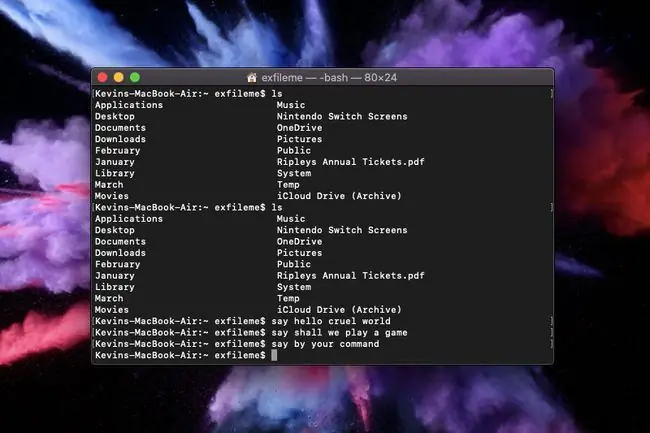
“Qopqoq” interfeys uchun boshqa soʻz boʻlib, u matnga asoslangan yoki grafiklarga toʻla boʻladimi. Terminal buyruq qatori muhitini taqlid qilganligi sababli, qobiq emulyatsiya ichida vizual interfeysni yaratadi. MacOS uchun standart qobiq Bash (Bourne-Again Shell) hisoblanadi, ammo buyruq yordamida Z Shell (yoki zsh) ga oʻtishingiz mumkin.
MacOS-da koʻrgan barcha narsa grafik foydalanuvchi interfeysidan kelib chiqadi. Buyruqlarni kiritish o'rniga sizda sichqoncha va klaviatura yordamida boshqariladigan oynalar mavjud. Sensorli ekranlar, imo-ishoralar, raqamli qalamlar va boshqalar o'zaro aloqalarni yanada osonlashtiradi. Nega eski maktab interfeysida buyruqlar yozish bilan ovora?
Oddiy tushuntirish shuki, siz buyruqlar yordamida istalgan narsani qilishingiz mumkin, masalan, skrinshotlar uchun standart saqlash joyini oʻzgartirish, oʻyin oʻynash, Mac bilan gaplashish, yashirin papkalarni koʻrsatish va hokazo. Eng muhimi, buyruqlar tezroq, chunki ular bevosita.
Barcha macOS oynalari va menyularini yaratuvchi GUI tezlikni emas, balki qulaylik va soddalikni maqsad qiladi. Faylni oynadan oynaga sudrab ketayotganda, xuddi shu harakatni bajarish uchun buyruq qatoridan foydalanish tezroq boʻlishi mumkin.
Terminalni qanday ochish kerak
Terminal odatda Dock-da joylashgan. Belgi qora fonda oq > (kattaroq) belgisi o‘rnatilgan buyruq qatori kiritish ekraniga o‘xshaydi.
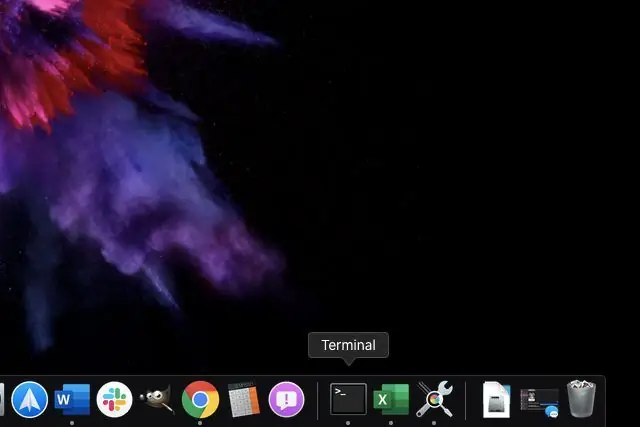
Terminal ilovasiga Launchpad orqali ham kirishingiz mumkin.
-
Dockda joylashgan “raketa” belgisini bosing. Bu MacOS Launchpadni ochadi.

Image -
Boshqa jildini bosing.

Image -
Terminal ilovasini bosing.

Image
Buyruqlar asoslari
Bu erda bir nechta asosiy buyruq qatori boshlang'ichlari. Ular nusxa ko'chirish, ko'chirish va ro'yxatga olish kabi harakat so'zlari. Ulardan ba'zilari quyidagi misollarda ishlatilmaydi. Buning oʻrniga bu roʻyxat buyruqlar qanday boshlanishini koʻrsatadi.
Terminal buyruqlari uchun oddiy "bekor qilish" imkoni yo'q, shuning uchun tizimingizga haqiqatan ham o'zgartirish kiritishdan oldin undan qulay foydalanishga ishonch hosil qiling.
- cat - Fayl yoki jildning mazmunini sanab bering
- cd - DOS kabi, kataloglarni oʻzgartirish uchun ushbu buyruqdan foydalaning
- cp - Fayl yoki jildni nusxalash
- defaults - Bu buyruq Parametrlar ostida roʻyxatga olinmagan sozlamalarni oʻzgartiradi.
- ls - bu buyruq katalog tarkibini koʻrsatadi
- mkdir - Katalog yaratish
- mv - Fayl yoki jildni koʻchirish
- nano - Terminal muharririni oching
- ssh - Secure Shell uchun qisqa, bu buyruq ikkita xost oʻrtasida xavfsiz shifrlangan ulanishni yaratadi.
- sudo - buyruqni ma'muriy (superfoydalanuvchi) imtiyozlari bilan yangilaydi va parol talab qiladi. Ehtiyot bo'ling, chunki noto'g'ri buyruqlar macOS-ga zarar etkazishi va yangi o'rnatishni talab qilishi mumkin.
Boshlash uchun buyruqlar
Bu yerda sizni boshlash uchun qiziqarli va foydali buyruqlar mavjud. Bularga Mac’ni hushyor turish, Yulduzli urushlar IV-qismining ASCII versiyasini tomosha qilish va yana bir qancha narsalar kiradi.
Ushbu buyruqlarni bajarish uchun Enter tugmasini bosib tugatishingiz kerak. Biz bu kalitni bir nechta kiritish talab qilinadigan buyruqlarda qayd etdik.
Fayl yoki katalog tarkibini koʻrish
Bu ZIP fayl yoki bajariladigan faylning mazmunini paketdan chiqarilishidan oldin koʻrishni istasangiz juda qulay. Fayl yoki jild manzilini ~ (tilda) belgisidan keyin kiriting.
cat ~/fayl/path/bu yerda
Yangilanish chastotasini oshirish
Oxiridagi raqam Mac yangilanishlarni tekshirish uchun kutadigan kunlar sonini bildiradi. MacOS odatda haftada bir marta tekshiradi, shuning uchun standart raqam oxirida 7 hisoblanadi. Bu misolda Mac kuniga bir marta tekshiradi.
sukut boʻyicha com.apple yozadi. SoftwareUpdate ScheduleFrequency -int 1
Mac-ni hushyor turing
Mac kompyuteringiz qahva icha olmagani uchun uni hushyor turishning keyingi eng yaxshi usuli uni kofeinli buyruq bilan oziqlantirishdir. Bu uni cheksiz vaqt davomida uyg‘oq qolishiga majbur qiladi.
Kofein
Toʻxtatish uchun CTRL + C tugmalarini kiriting.
Agar siz Mac-ni ma'lum vaqt davomida uyg'oq saqlamoqchi bo'lsangiz, quyidagi misoldan foydalaning. Bu yerda biz 250 000 soniyani tanladik (qiziquvchilar uchun bu uch kun emas).
Kofeinat -t 250000
Yulduzli urushlar: yangi umid matnli versiyasini tomosha qiling
Bu shunchaki qiziqarli. Siz butun shouni tomosha qilib o‘tirmasligingiz mumkin, lekin bu klassik film 1980-yillarning boshidagi kabi animatsion ASCII formatida tasvirlanganini ko‘rish hayratlanarli.
nc towel.blinkenlights.nl 23
Skrinshot formatini oʻzgartirish
birlamchi yozish com.apple.screencapture turi jpg
Birlamchi skrinshot nomini oʻzgartirish
MacOS skrinshotlarni fayl nomida sana va vaqt bilan saqlaydi. Unchalik xunuk va uzun boʻlmagan standart fayl nomini yaratish uchun ushbu buyruqdan foydalaning.
sukut boʻyicha com.apple.screencapture nomi “Yangi skrinshot nomi” yoziladi
Skrinshotni saqlash manzilini oʻzgartirish
Skrinshotlar sukut boʻyicha ish stoliga saqlanadi. Maqsadli saqlash joyini oʻzgartirish uchun ushbu buyruqdan foydalaning, masalan, maxsus jild.
sukut boʻyicha com.apple.screencapture joylashuvini yozing ~/your/location/here
Enter tugmasini bosing.
killall SystemUIServer
Skrinshot tushirilgan soyani olib tashlash
Agar siz Buyruq + Shift + 4 + Boʻsh joy buyrugʻi yordamida ochiq oynaning skrinshotlarini olsangiz, MacOS ushbu oynani bosganingizda pastga soya qoʻshadi. Agar bu effektni xohlamasangiz, quyidagi buyruqdan foydalaning:
sukut bo'yicha yozish com.apple.screencapture disable-shadow -bool TRUE; killall SystemUIServer
Effektni qayta yoqish uchun quyidagi buyruqni kiriting:
sukut bo'yicha yozish com.apple.screencapture disable-shadow -bool FALSE; killall SystemUIServer
Quvvatga ulanayotgan iPhone kabi jiringlash
Bu yerda iPhone egalari uchun kichik buyruq qatori qiziqarli.
sukut bo'yicha com.apple. PowerChime ChimeOnAllHardware yozish -bool TRUE; /System/Library/CoreServices/PowerChime.app oching
Qo'ng'iroqni o'chirish uchun quyidagilarni kiriting va Enter tugmasini bosing:
sukut bo'yicha com.apple. PowerChime ChimeOnAllHardware yozish -bool FALSE; killall PowerChime
Mac-ni gapiring
Bu bolalarni Mac-ning mexanik ovozi bilan quvontirishdan boshqa maqsadga xizmat qilmaydi. Buyruqdagi tirnoq belgilari kerak emas. (Qo'shtirnoq ichidagi jumlani kompyuter gapirishini xohlagan narsa bilan almashtiring.)
“Ajoyib jumlangizni shu yerda yozing” deb ayting
Internetdan fayllarni yuklab olish
Brauzer yordamida fayllarni yuklab olishni xohlamaysizmi? Buning oʻrniga shu marshrutdan foydalaning.
cd ~/Yuklashlar/
Enter tugmasini bosing va ushbu buyruqni kiriting. Buyruqni kiritganingizdan so'ng yana Enter tugmasini bosing.
curl -O [yuklab olish uchun fayl URL]






